一键还原精灵是一款系统自由备份还原的重装工具,非常的简单和界面清晰,重装技术也是非常的成熟的,半自动化的操作过程,为你节省大量的时间,有需要的朋友可以看下小编给您带来的一键还原精灵使用教程吧。
经过电脑软硬件的发展,重装系统的技术也在不断的成熟,目前的一键还原精灵的界面也就变得非常的简单,同时强大的兼容以及安全快效的重装特点,非常适合小白用户使用,那么一键还原精灵如何使用过呢?下面小编带您一起了解下。
一键还原精灵使用介绍:
1、首先到一键还原精灵官网下载工具,下载完成后双击打开,出现下面的界面。
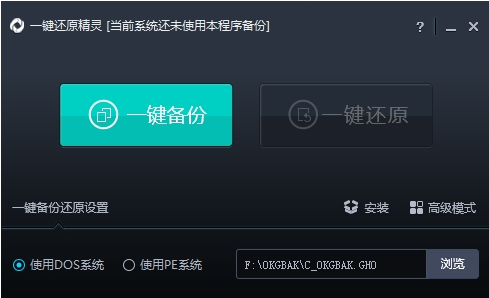
一键还原精灵电脑图解1
2、工具打开后左上方会提示你,系统是否使用备份,提醒你需要进行系统备份,下图:
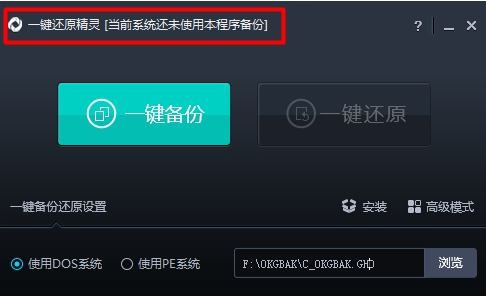
一键ghost电脑图解2
3、界面中间有两个按钮,一键备份和一键还原,一键备份轻松帮助你备份好系统,一键还原就是实现一键还原备份好的系统。
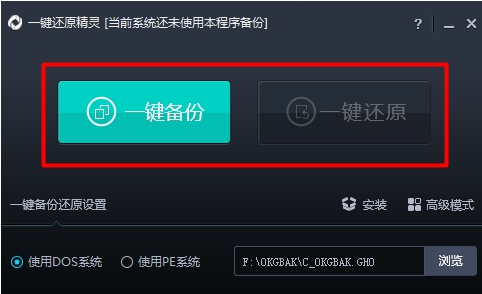
还原电脑图解3
4、可以看到工具下方有四个选项,分别是什么意思呢?
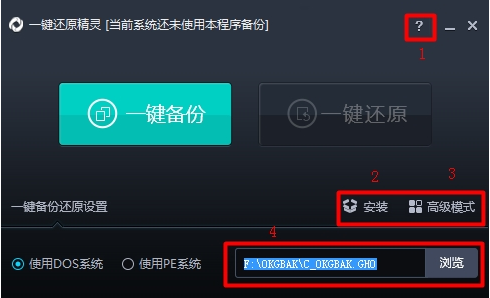
一键ghost电脑图解4
第一个选项,就是链接到一键还原精灵官网网址,上面有相关的教程。
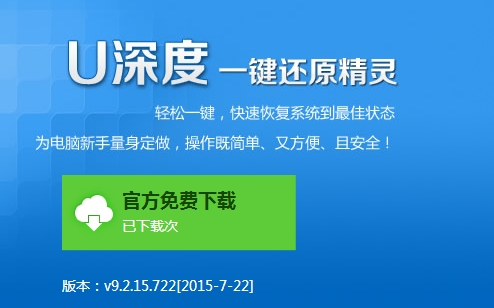
一键ghost电脑图解5
第二个选项,是对u深度一键还原精灵启动菜单模式的参数设置,不懂可以上官网去看相关的教程。
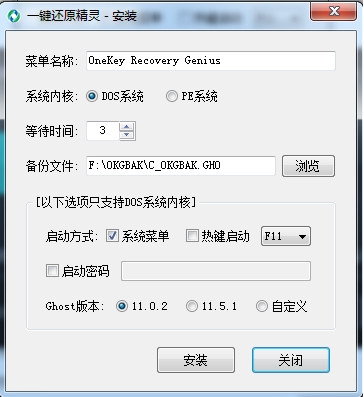
一键还原精灵电脑图解6
第三个选项,它的功能是自定义还原系统,此功能适合于拥有计算机专业知识的人员进行操作,如下图所示:
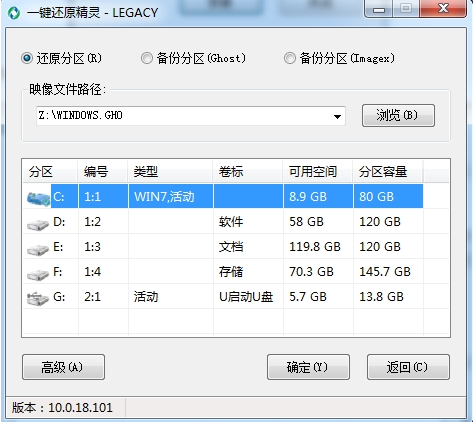
一键ghost电脑图解7
第四个选项,点击会出现路径和浏览选项,这是我们在一键备份系统镜像文件放置的路径位置,当我们一键还原系统的时候,会在这个路径下去找备份好的系统文件,如下图所示:
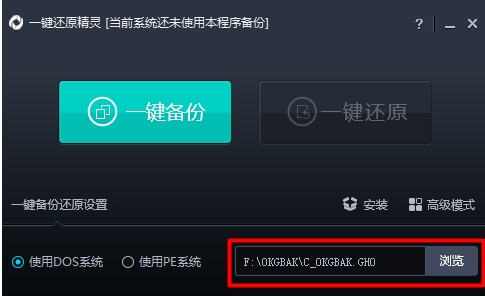
还原电脑图解8
以上就是关于一键还原精灵工具详细介绍。
Copyright ©2018-2023 www.958358.com 粤ICP备19111771号-7 增值电信业务经营许可证 粤B2-20231006